Cómo crear y optimizar una campaña de Google Shopping
Publicado: 2019-05-07Como marca minorista o de comercio electrónico, llegar a la primera página de Google es el santo grial de la generación de tráfico y los objetivos de marketing.
Pero, ¿cómo puede generar tráfico de búsqueda a las páginas de sus productos y convertir nuevos clientes con un ROI positivo?
Google Ads y SEO son canales efectivos para generar nuevos clientes. Pero para el comercio electrónico y las marcas minoristas, existe un tercer canal: Google Shopping.
El 75% de todos los clics de PPC de comercio electrónico se realizaron a través de Google Shopping en 2017, y la plataforma solo ha crecido. Lo que significa que si aún no lo está usando, está dejando dinero sobre la mesa.
Si bien seguirá pagando por los clics, se ha demostrado que Google Shopping es más barato que las campañas tradicionales de PPC. Además, podrá validar clientes potenciales mostrando sus productos y precios incluso antes de que hagan clic. ¿El resultado? Tráfico calificado que tiene más probabilidades de convertir.
Aquí hay seis pasos simples para que sus productos se muestren en la primera página de Google y algunos consejos sobre cómo optimizar su campaña.
¿Qué hace que Google Shopping sea diferente?
Google Shopping es lo más parecido a comprar escaparates en Internet.
Los compradores potenciales pueden ver la marca, el modelo y el precio de su producto incluso antes de hacer clic en su anuncio. Si no les gusta o les parece demasiado caro, pasan al siguiente “escaparate”.
Esto es lo que ve un usuario cuando busca un producto específico:
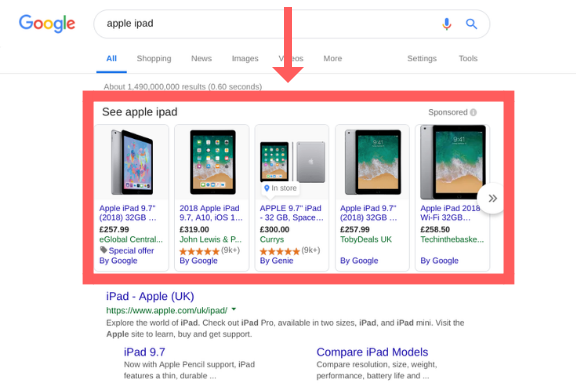
Esta propiedad inmobiliaria principal en la primera página está reservada para Google Shopping. La razón por la que algunas tiendas de comercio electrónico descuidan el uso de estas plataformas efectivas es porque la interfaz está separada de una cuenta de Google Ads. Algunos piensan que es demasiado difícil, mientras que otros simplemente no se molestan.
Pero una vez que se crea su campaña de Google Shopping, puede vincularla fácilmente a su campaña de Google Ads (más sobre eso un poco más abajo).
Antes de configurar una cuenta de Google Merchant Center, hay algunas pautas que su tienda debe cumplir:
- Debe tener un pago seguro (https).
- Las personas deben poder acceder a su carrito de compras desde cualquier parte del mundo. Si solo vende sus productos en los EE. UU., aún debe permitir que cualquier persona acceda a su caja con el producto en su cesta.
- Su sitio web debe ser multilingüe si vende en diferentes idiomas: su sitio y su producto deben coincidir con el idioma oficial de donde sea que se muestre el anuncio.
- Su tienda debe ser transparente, incluida la información de contacto precisa, la información de facturación, compras y devoluciones debe estar disponible en todo momento.
Si no cumple con estas reglas, Google Shopping no le permitirá anunciarse. Cumple con las normas antes de pasar al resto de esta guía.
Una vez que haya marcado todas las casillas, es hora de dejar de dejar dinero sobre la mesa y configurar su campaña.
Paso #1: Cree una cuenta del Centro de comerciantes de Google
Para que sus productos se muestren como artículos de Google Shopping, primero debe crear una cuenta de Merchant Center. Este es un tablero separado que contiene y controla todos los datos de los productos de su tienda.
Haz clic para comenzar:
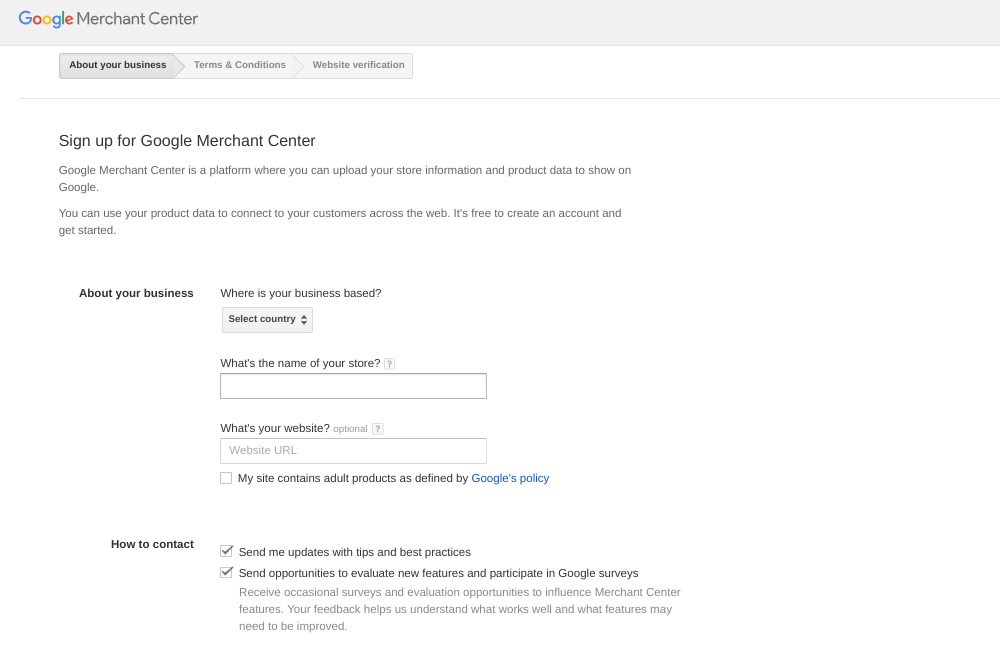
En primer lugar, debe demostrar que la tienda de comercio electrónico es suya. Puede encontrar información detallada sobre cómo hacerlo aquí. Para verificar su sitio, debe realizar una de las siguientes acciones:
- Verificación de su cuenta de Google Analytics
- Verificación de su Administrador de etiquetas de Google
- Una etiqueta HTML
- Carga de un archivo HTML
Independientemente de la ruta que elija, deberá agregar un código a su sitio web para que Google pueda verificar su tienda.
La verificación a través de Google Tag Manager (GTM) requiere la menor cantidad de codificación. Dirígete a tu cuenta de GTM, ve a la pestaña Administrador y selecciona 'Instalar Google Tag Manager'. Se le dará el siguiente código:
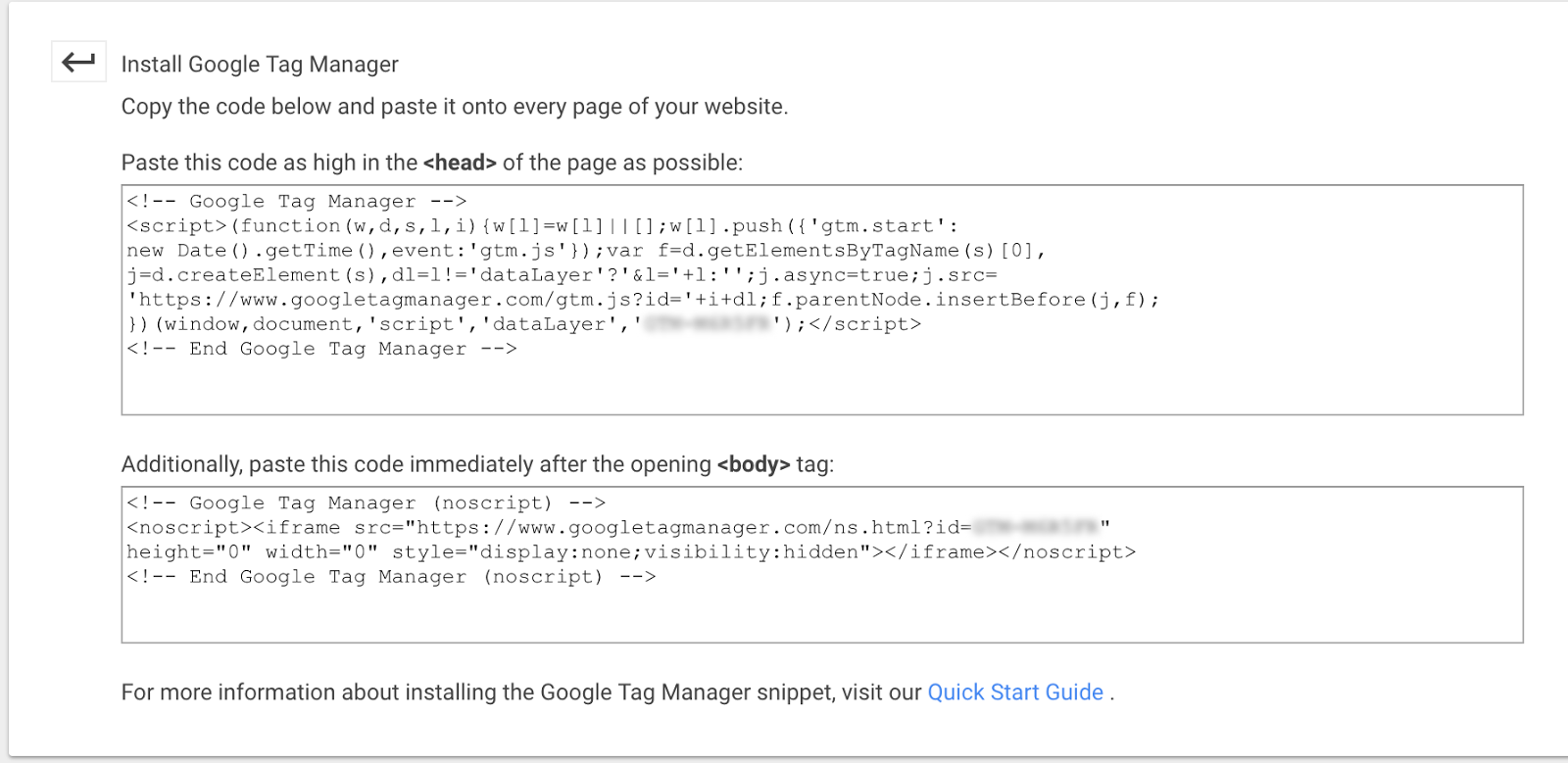
Una vez que coloque estas dos piezas de código en su sitio web, estará listo. Si no tiene una cuenta de Google Tag Manager o desea utilizar una opción diferente, consulte la guía de Google sobre cómo hacerlo.
Paso n.º 2: Establezca sus impuestos y reglas de envío
Es importante configurar su información fiscal y de envío correctamente antes de publicar su listado de Google Shopping.
Si bien las reglas fiscales dependerán de su ubicación (encuentre las reglas específicas para su ubicación aquí), el panel de Google Merchant Center de todos se ve así:
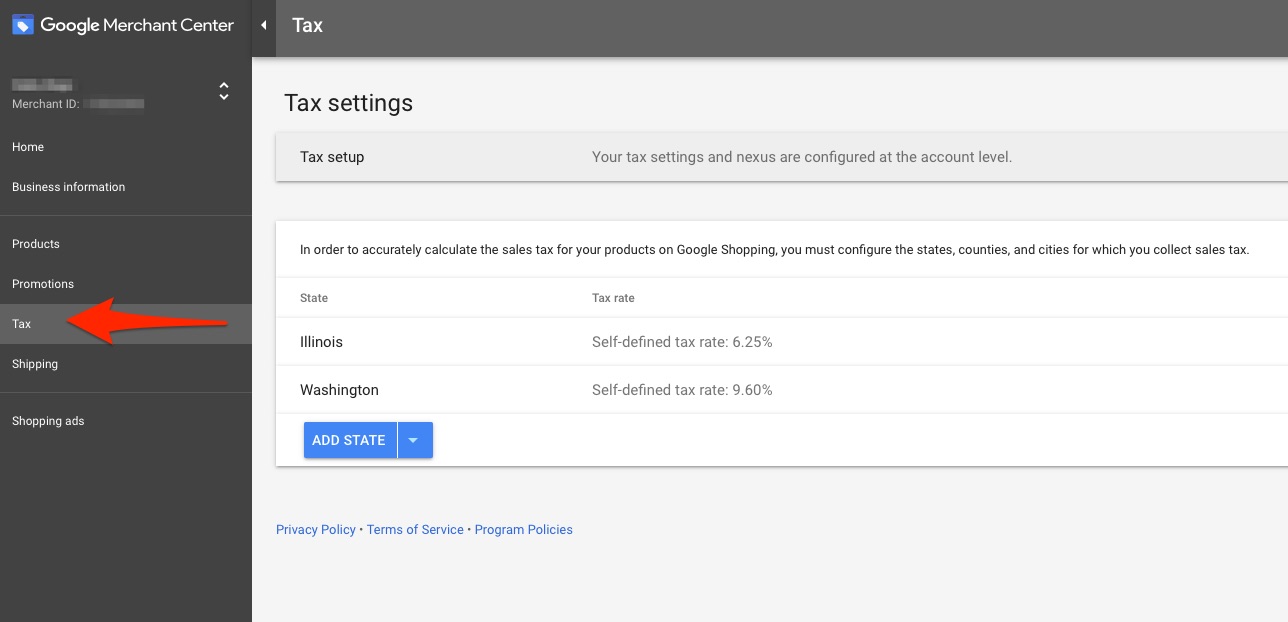
Seleccione "Impuestos" e ingrese tanta información sobre cada estado o país como sea necesario. Debe asegurarse de ingresar su información fiscal con precisión. Se sabe que Google deshabilita o prohíbe cuentas que no incluyen la información correcta en el pasado.
Configurar su envío será mucho más fácil. Es simplemente una cuestión de ingresar los parámetros de precios que ya usa para su tienda de comercio electrónico.
Para hacer esto, haga clic en la pestaña 'Envío' (ubicada directamente debajo de la pestaña 'Impuestos') e ingrese la información relevante allí:
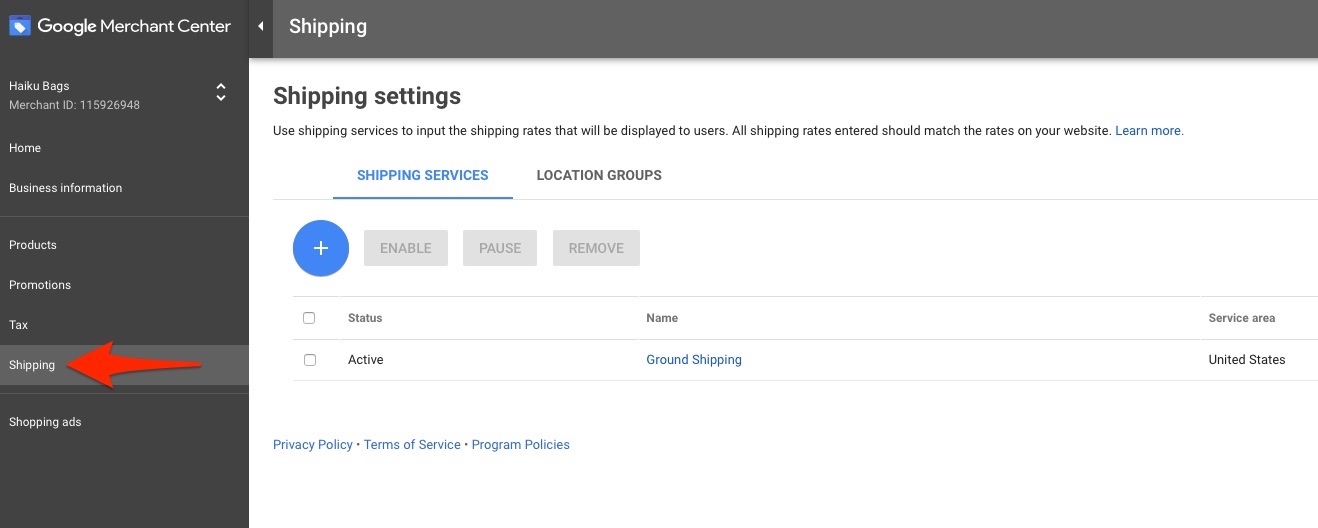
Paso #3: Reúna toda la información de su producto
Para anunciar sus productos en Google Shopping, hay ciertos elementos que debe incluir para cada producto. Estos incluyen lo siguiente:
- Título
- Imagen
- Descripción
- Precio (incluyendo moneda)
- Disponibilidad de producto
- Un botón de compra
Si a su página le falta alguno de estos elementos, existe la posibilidad de que Google rechace su campaña. A continuación, cada producto que venda debe incluir:
- Una identificación de producto
- Estado (nuevo, usado, etc.)
- Precio (incluyendo moneda)
- Opciones de envío
- Disponibilidad
- MPN (número de pieza del fabricante)
- Marca
Esta información es necesaria antes de poder lanzar una campaña de Google Shopping. Una vez que tenga esto organizado, estará listo para pasar al paso #4. Le recomendamos que dedique algún tiempo a clasificar sus datos, ya que hará que la configuración de su campaña de Google Shopping sea más rápida y sencilla.
Paso #4: Cree su lista de productos y envíela a Google
Para comenzar a vender sus productos, debe cargar sus productos creando un feed de datos.
No se deje engañar por el nombre. Una fuente de datos para su campaña de Google Shopping es simplemente otra forma de decir "hoja de cálculo del producto", que preparó en el paso anterior.
Para agregar un feed de productos, vaya a su panel de control de Merchant Center y presione "+" debajo de "Feeds":
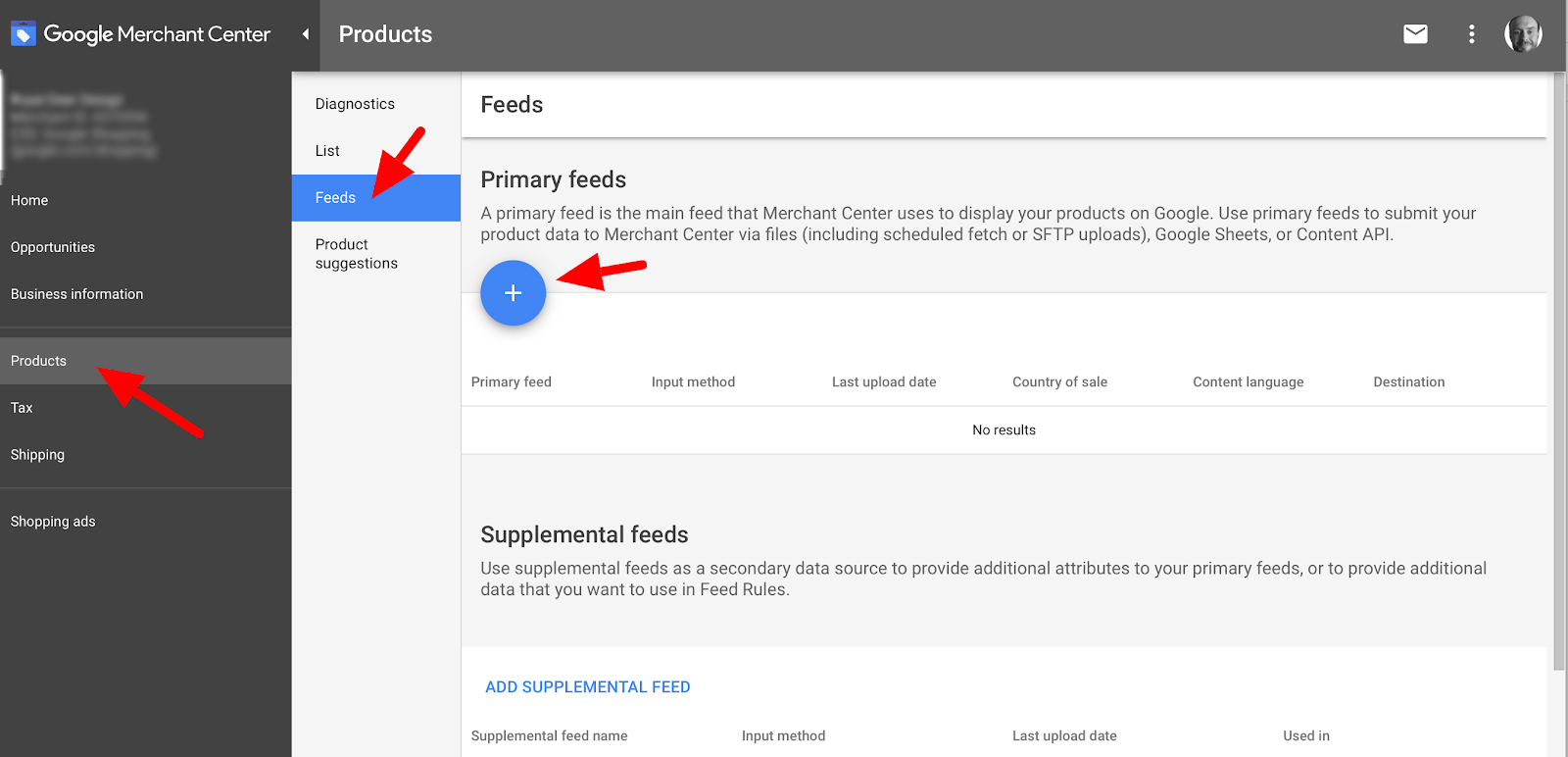
Desde aquí, Google le ofrece varias opciones para alimentar los datos de sus productos:
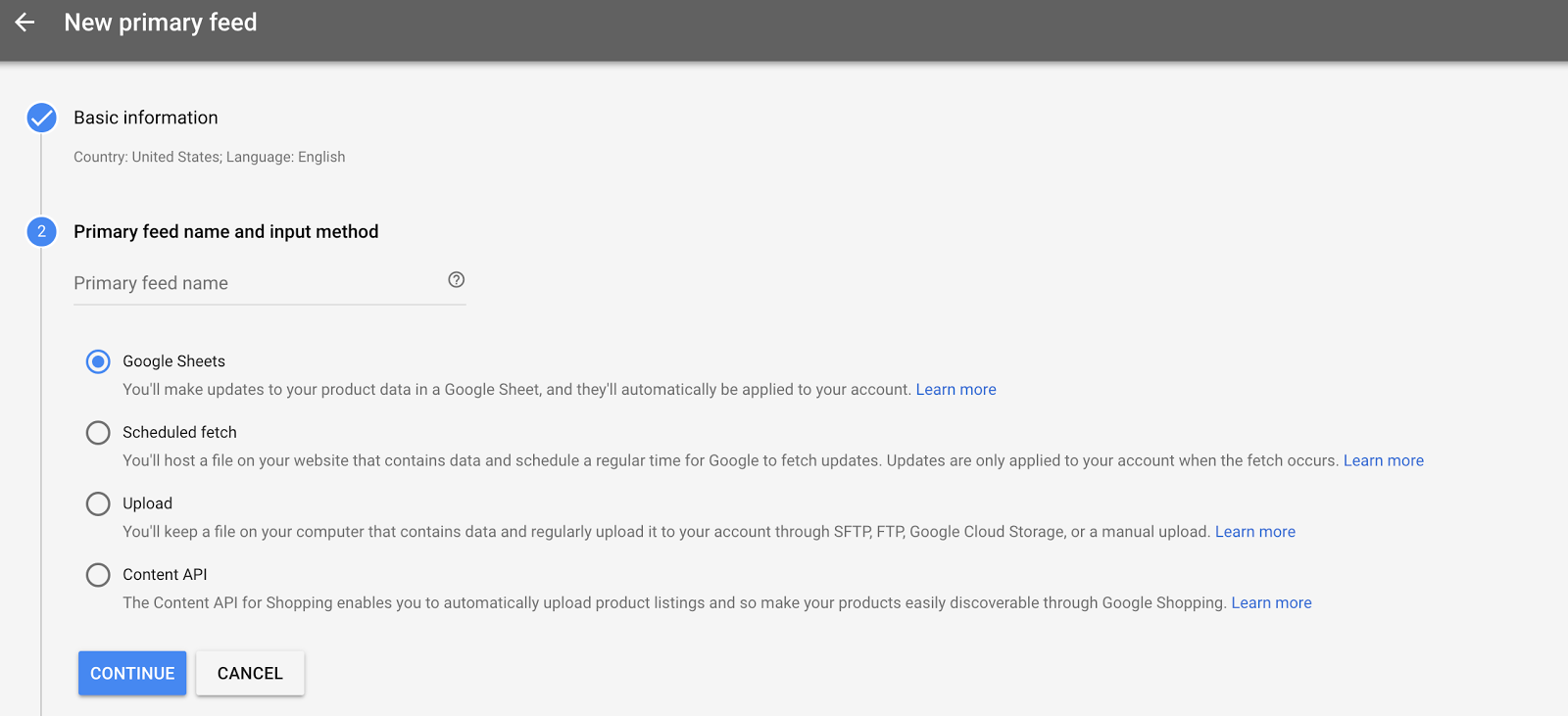
El método más fácil es cargar directamente una hoja de Google. Esta es la opción recomendada en la interfaz y reduce las posibilidades de errores al cargar los datos de su producto. A partir de aquí, solo es cuestión de rellenar la ficha con toda la información de tu producto:
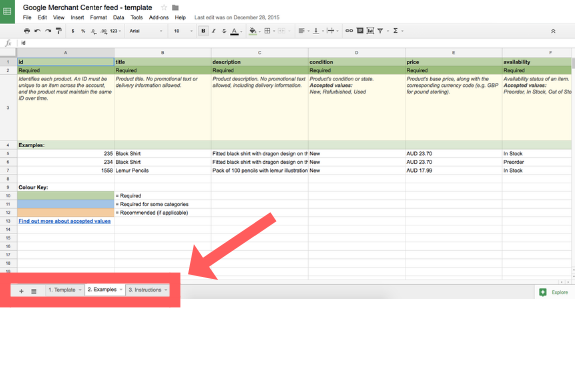
Si no está seguro de dónde deben aparecer sus datos, puede navegar entre las pestañas en la parte inferior de la hoja de cálculo para ver los ejemplos de Google (así como más información).
Consejo profesional: si vende una gran cantidad de productos y desea mantener su tienda lo más actualizada posible, en el último paso de su configuración, haga clic en 'Crear un programa de carga:'
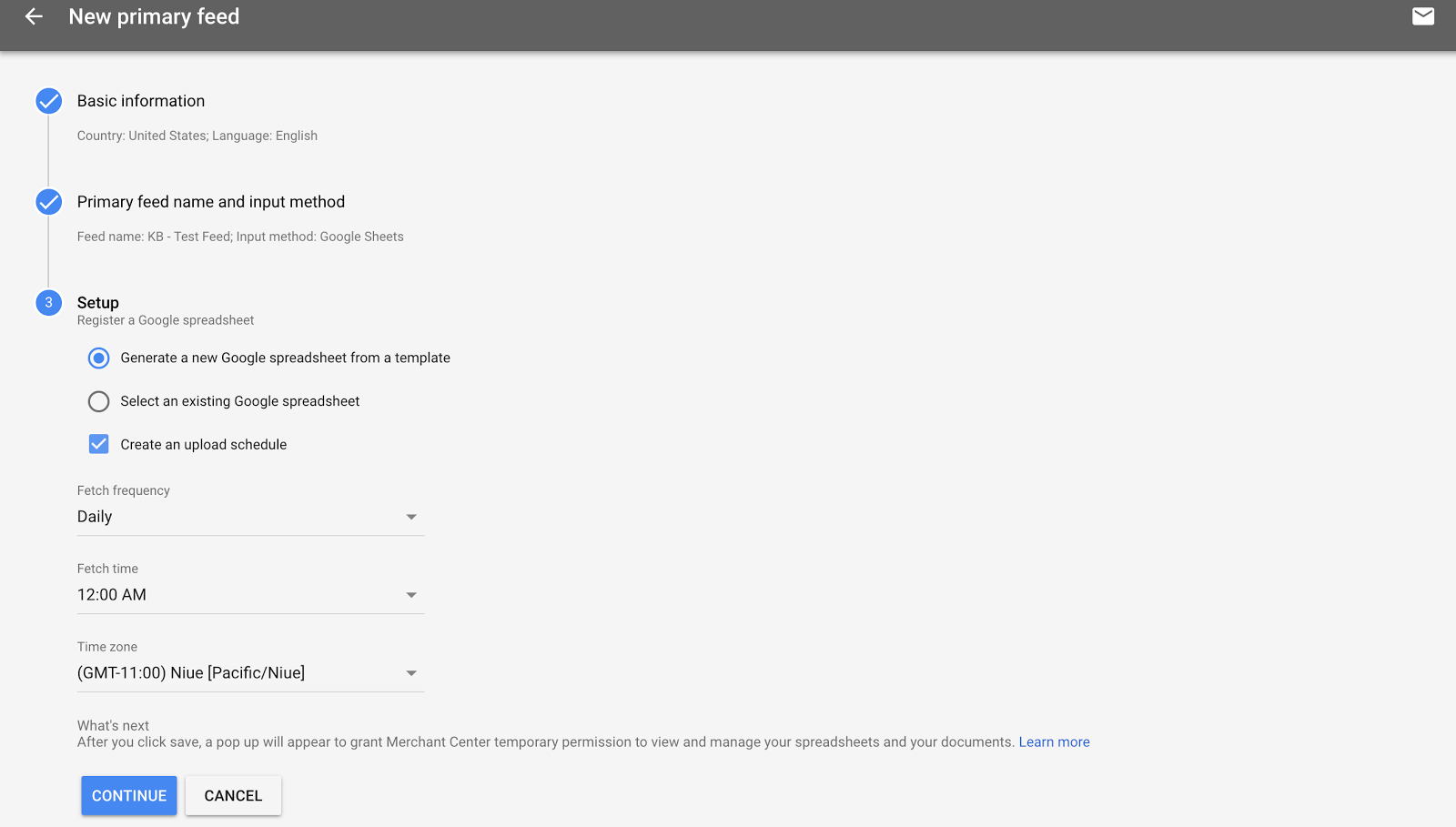
Al hacer esto, Google actualizará automáticamente sus datos en el sistema desde las preferencias de carga elegidas. Google también necesitará datos de productos actualizados una vez al mes. Este nivel de automatización hace que el proceso sea mucho más fácil para usted.
Una vez que haya terminado, así es como se verá su feed de datos en su panel de control de Merchant Center:
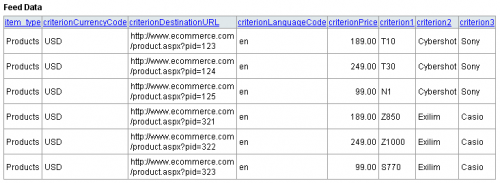
Paso #5: Conecta tu cuenta de anuncios de Google
El siguiente paso es conectar sus cuentas de Google Ads para que ambas funcionen juntas.
Abra su cuenta de Google Ads y tenga listo su ID de 10 dígitos para acelerar el proceso de vinculación. En su cuenta de Merchant Center, haga clic en "Configuración" y luego en "Vinculación de cuenta":
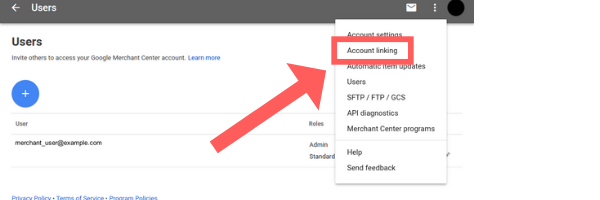

Desde aquí, simplemente vincule sus anuncios de Google directamente con su ID de 10 dígitos.
Es importante que la dirección de correo electrónico asociada a su campaña de Google Ads sea la misma dirección que utilizó para abrir su cuenta de Merchant Center, o que al menos tenga acceso de administrador a ambas cuentas.
Una vez que las cuentas estén vinculadas, cree una campaña simple en su cuenta de Google Ads para que los anuncios comiencen a publicarse. Una vez hecho esto, la información se compartirá entre las dos cuentas y podrá medir el rendimiento de cada producto y optimizarlo en consecuencia.
Una campaña con un solo grupo de productos y una estructura de oferta servirá aquí. Primero, cree una nueva campaña y seleccione "Compras" como tipo de campaña:
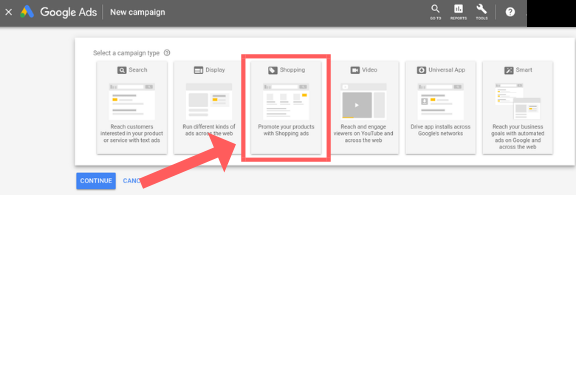
A continuación, haga que el objetivo de su campaña sea "Ventas". Este tipo de campaña se creó específicamente para las tiendas de comercio electrónico y aparecerá para los buscadores que buscan activamente comprar:
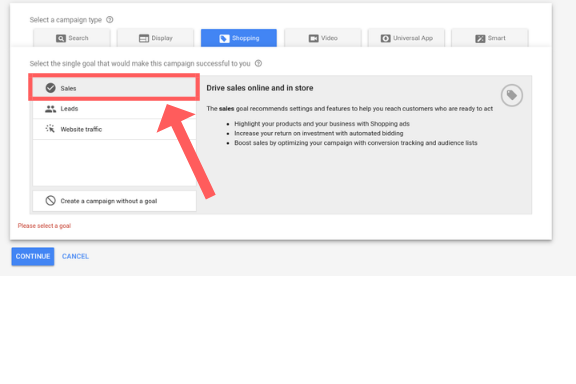
Una vez que haya hecho esto, continúe creando su campaña en Google Ads como lo haría normalmente. Elija su configuración de orientación (incluida la orientación geográfica), la estrategia de oferta y los dispositivos.
¿Listo para optimizar sus campañas de PPC para obtener resultados aún mejores? Consulte nuestra guía detallada sobre investigación de palabras clave de PPC aquí.
Paso #6: Configure las conversiones para realizar un seguimiento de las ventas
El paso final para configurar su cuenta de Google Shopping es habilitar el seguimiento de conversiones.
Para mantener la información precisa, recomendamos hacer esto mientras su campaña aún está inactiva. Simplemente agregue una nueva acción de conversión como esta:
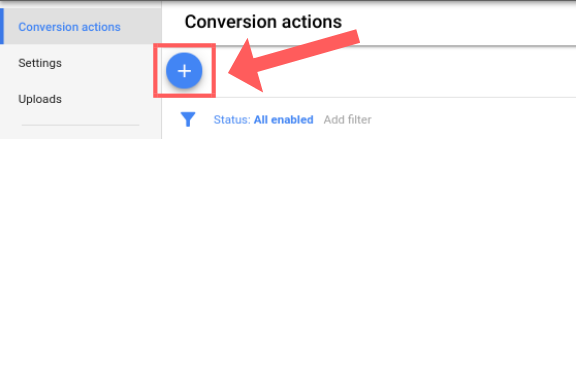
Y conéctelo a su sitio web de comercio electrónico:
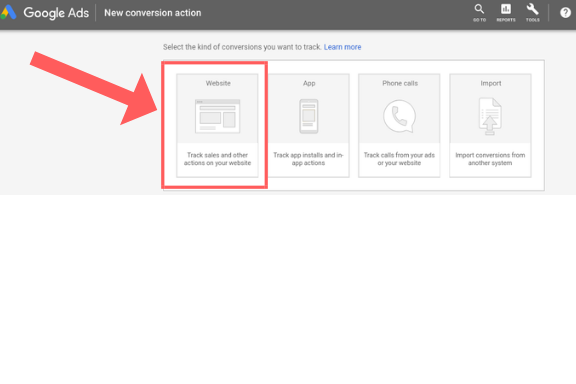
Habilitar el seguimiento de conversiones hará que sea mucho más fácil optimizar, segmentar y ajustar su campaña. En otras palabras, hará un seguimiento de cada punto de contacto, desde los clics en anuncios hasta las ventas de productos.
Cómo optimizar su campaña y aumentar las ventas de productos
Generar tráfico y clientes nuevos es el objetivo principal de su campaña de Google Shopping. Por eso es importante optimizar sus campañas tanto como sea posible. Estos son algunos métodos para generar más clics con un CPC (y un ROI) saludables:
Técnica de optimización n.º 1: maximice las ventas con mejores títulos de productos
La forma más rápida de que su anuncio se vea tantas veces como sea posible es optimizar los títulos de sus productos. Para ello, ponte en el lugar de tu cliente. Descubra cómo las personas encuentran sus productos en primer lugar.
Descubra las consultas de búsqueda más comunes que conducen a un producto en particular haciendo clic en Dimensiones > Términos de búsqueda y agregue el ganador al frente de la descripción de su listado.
Por ejemplo, esta marca de ropa aumentó drásticamente sus resultados con un simple cambio en las descripciones de sus productos:

Al investigar los resultados de la búsqueda, la empresa descubrió que los clientes encontraban el vestido Lipsy Lace al buscar "Vestidos de fiesta". Esta adición al título del anuncio aumentó su tasa de clics en más de 3600 clics:
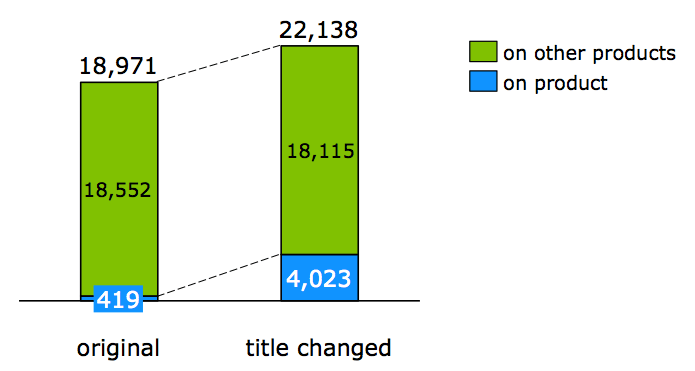
Este es un truco de optimización simple que lleva menos de un minuto implementar. Y los resultados podrían significar miles de ventas adicionales para su tienda de comercio electrónico.
Cómo hacerlo: la salsa secreta para un gran título de producto
Como se aprendió en el ejemplo anterior, no debería sorprender que el título de su producto sea una de las partes más importantes de su anuncio.
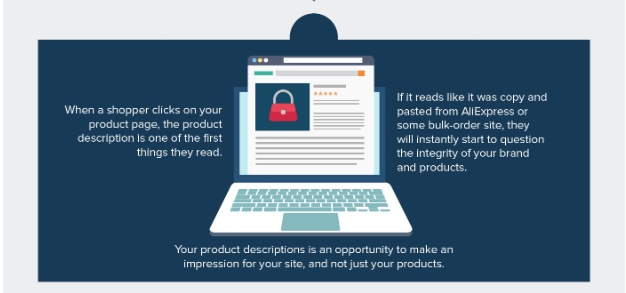
Al escribir los títulos de sus productos, hay algunas cosas a considerar. En primer lugar, ¿su marca es bien conocida en el espacio del producto? Si no es así, no coloque el nombre de su empresa en primer lugar. Google lee las descripciones de los productos de izquierda a derecha, por lo que si su producto no es relevante de inmediato, es más probable que lo ignoren.
En segundo lugar, piensa en tu mercado objetivo. ¿Se dirige a personas que miran escaparates o compradores que buscan un producto o modelo específico?
Los títulos de productos de "ventana de compras" son menos específicos, por lo que una regla general simple es escribirlos así:
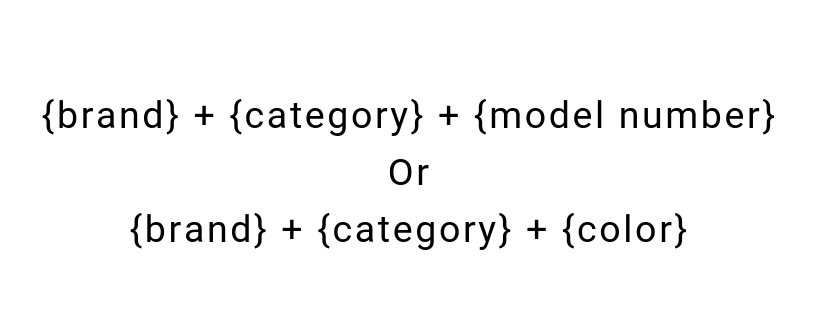
Supongamos que tiene una tienda de comercio electrónico que vende refrigeradores. Un dueño de casa típico buscará artículos como "refrigerador de acero inoxidable" . Pero es más probable que un comprador profesional que busca un modelo específico busque algo como "Kenwood KNF60X18 60/40 Frigorífico congelador - Inox".
Si desea dirigirse a estos compradores, utilice un título de producto como este:
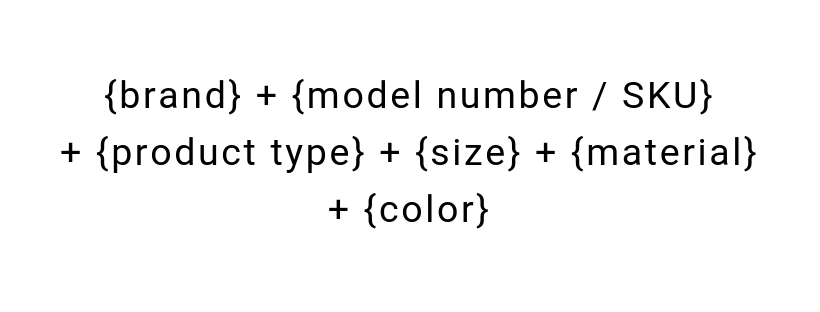
Por supuesto, un número de modelo no se aplica a algo como una tienda de comercio electrónico de ropa. Para que sea más relevante para lo que ofrece, simplemente reemplace cualquier categoría que no se aplique por algo más apropiado, como {material} o {género}.
Truco n.º 2: encuentre sus productos más vendidos y segmentarlos
¿Algunos de sus productos se venden mejor que otros? Descubra rápidamente estos datos haciendo clic en la pestaña "Dimensiones" en su campaña y luego seleccionando "Id. de artículo:"
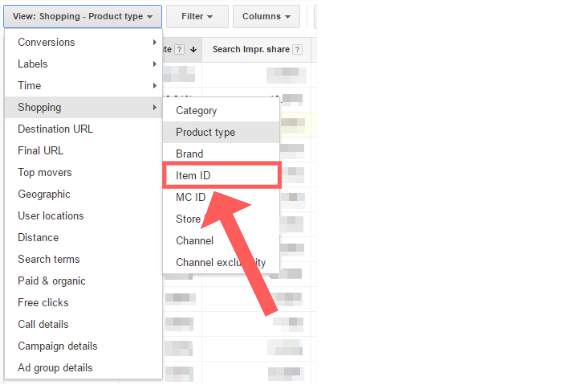
Aquí es donde todo ese tedioso trabajo de configurar su campaña vale la pena. El ID de artículo que asignó a cada producto individual ahora tendrá un registro de cuántas veces se ha comprado.
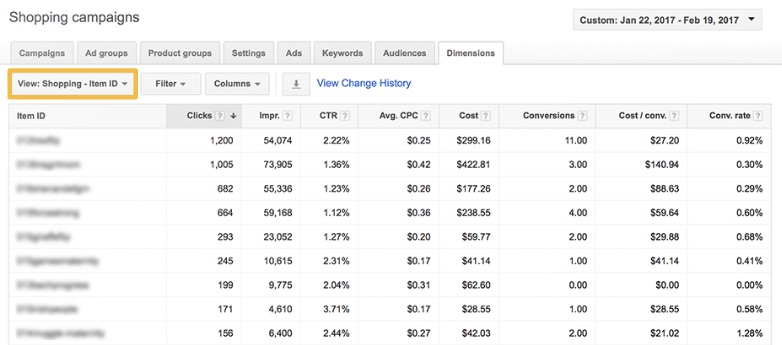
Ahora puede ver cuántas veces se ha hecho clic en cada artículo, así como cuántas veces se ha comprado.
Aquí descubrirá productos destacados que funcionan mejor que otros. Desde aquí, tiene la opción de extraerlos y segmentarlos en sus propias campañas.
Esto le permite aumentar sus ofertas de anuncios individuales y optimizarlas para una audiencia específica, generando como resultado más ingresos en su tienda.
Truco n.° 3: asegúrese de utilizar imágenes de productos de alta calidad
Las reglas de compra de ventanas del "mundo real" se aplican a Google Shopping. Si algo parece ser de mala calidad, la gente no lo comprará. En Google, esto comienza con la calidad de las imágenes de sus productos.
Si está utilizando imágenes de archivo, es probable que la misma imagen esté siendo utilizada por una docena de otras tiendas en Google. Y si su producto es incluso un centavo más alto en precio, puede afectar drásticamente su tasa de clics.
Toma este ejemplo. Casi todas las imágenes del producto son idénticas, excepto una:
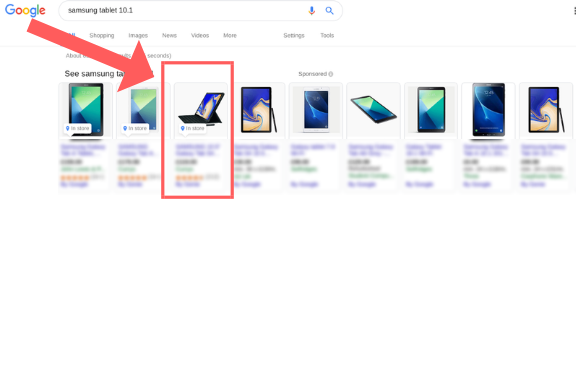
Algo tan simple como fotos únicas de productos puede causar una gran impresión en los compradores. Muestra que ha hecho un esfuerzo y puede ayudarlo a destacarse de otros resultados en los SERP.
Invertir en fotografías de productos de alta calidad ayuda a conectarse con sus clientes a nivel personal. Esto construye su credibilidad y una mayor confianza con sus clientes.
Google Shopping cambia constantemente: asegúrese de que su campaña se mantenga al día
El juego en Google Shopping puede cambiar todos los días. Incluso cada hora, dependiendo de sus competidores, precios y actualizaciones de Google.
Google actualiza y optimiza constantemente todos sus productos, lo que incluye Google Shopping. Por eso es importante mantenerse al tanto de su campaña y absorber las actualizaciones que implementa Google para aprovechar al máximo su inversión publicitaria.
Debido a que configuró su campaña correctamente desde el principio, le resultará más fácil segmentar y optimizar para obtener el mejor ROI posible.
Imágenes:
Imagen destacada: vía Unsplash / Heidi Sandstrom
Imágenes 1, 2, 8, 10, 11, 12, 13, 14, 15, 19, 20, 21, 23: Capturas de pantalla tomadas por el autor, abril de 2019
Imágenes 3, 6, 7, 9: KlientBoost
Imágenes 4, 5: Shopify
Imágenes 16, 17: Search Engine Land
Imagen 18: Vista
Imagen 22: Neil Patel
